Implementering af Apples platforme
- Velkommen
- Introduktion til implementering af Apples platforme
- Nyheder
-
- Introduktion til sikkerhed i forbindelse med administration af enheder
- Hurtige sikkerhedsopdateringer
- Lås og find enheder
- Slet enheder
- Aktiveringslås
- Administrer tilbehørs adgang
- Håndhæv regler for adgangskoder
- Brug vedvarende tokens
- Brug indbyggede funktioner til netværkssikkerhed
- Attestering af administreret enhed
-
-
- Indstillinger til data i Accessibility (tilgængelighed)
- Indstillinger til data i Active Directory Certificate
- Indstillinger til data i AirPlay
- Indstillinger til data i AirPlay Security (AirPlay-sikkerhed)
- Indstillinger til data i AirPrint
- Indstillinger til data i App Lock
- Indstillinger til data i (Associated Domains) Associerede domæner
- Indstillinger til data i ACME (Automated Certificate Management Environment)
- Indstillinger til data i Autonomous Single App Mode (autonom enkel app)
- Indstillinger til data i Calendar (kalender)
- Indstillinger til data i Cellular (mobilnetværk)
- Indstillinger til Cellular Private Network-data
- Indstillinger til data i Certificate Preference (certifikatindstilling)
- Indstillinger til data i Certificate Revocation (tilbagekaldelse af certifikat)
- Indstillinger til data i Certificate Transparency (certifikatgennemsigtighed)
- Indstillinger til data i Certificates (certifikater)
- Indstillinger til data i Conference Room Display (konferencerumsskærm)
- Indstillinger til data i Contacts (kontakter)
- Indstillinger til data i Content Caching (indlæsning af indhold i buffer)
- Indstillinger til data i bibliotekstjeneste
- Indstillinger til data i DNS-proxy
- Indstillinger til data i DNS-indstillinger
- Indstillinger til data i Dock
- Indstillinger til data i Domains
- Indstillinger til data i Energy Saver (energibesparelse)
- Indstillinger til data i ActiveSync (EAS)
- Indstillinger til data i Exchange Webtjenester (EWS)
- Indstillinger til data i Extensible Single Sign-on (udbredt log ind i et trin)
- Indstillinger til data til Extensible Single Sign-on Kerberos (udbredt log ind i et trin med Kerberos)
- Indstillinger til data i Extensions (udvidelser)
- Indstillinger til data i FileVault
- Indstillinger til data i Finder
- Indstillinger til data i Firewall
- Indstillinger til data i Skrifter
- Indstillinger til data i Global HTTP-proxyserver
- Indstillinger til data i Google-konti
- Indstillinger til data i Home Screen Layout (hjemmeskærmens layout)
- Indstillinger til data i Identification (id'er)
- Indstillinger til data i Identity Preference (identitetsindstilling)
- Indstillinger til data i Kernel Extension Policy (kerneudvidelsespolitik)
- Indstillinger til LDAP-data
- Indstillinger til data i Lights Out Management
- Indstillinger til data i Lock Screen Message (besked på låseskærm)
- Indstillinger til data i Login Window (loginvindue)
- Indstillinger til data i Managed Login Items (administrerede loginemner)
- Indstillinger til data i Mail
-
- Indstillinger til Wi-Fi
- Ethernet-indstillinger
- Indstillinger til WEP, WPA, WPA2, WPA2/WPA3
- Indstillinger til Dynamic WEP, WPA Enterprise og WPA2 Enterprise
- Indstillinger til EAP
- Indstillinger for HotSpot 2.0
- Indstillinger til Legacy Hotspot
- Indstillinger til Cisco Fastlane
- Indstillinger til konfiguration af netværksproxyserver
- Indstillinger til data i Network Usage Rules (regler for netværksbrug)
- Indstillinger til data i Notifications (notifikationer)
- Indstillinger til data i Parental Controls (børnesikring)
- Indstillinger til data i Passcode (kode)
- Indstillinger til data i Udskrivning
- Indstillinger til data i Privacy Preferences Policy Control (kontrol af politik for indstillinger til anonymitet)
- Indstillinger til data i Relay
- Indstillinger til data i SCEP
- Indstillinger til data i Security (sikkerhed)
- Indstillinger til data i Indstillingsassistent
- Indstillinger til data i Single Sign-on (log ind i et trin)
- Indstillinger til data i Smart Card
- Indstillinger til data i Subscribed Calendars (abonnementskalendere)
- Dataindstillinger til systemudvidelser
- Indstillinger til data i System Migration (systemoverførsel)
- Indstillinger til data i Time Machine
- Indstillinger til data i TV Remote
- Indstillinger til data i Web Clips
- Indstillinger til data i Webindholdsfilter
- Indstillinger til data i Xsan
-
- Deklarationsbaseret appkonfiguration
- Godkendelsesoplysninger og identitetsdeklaration
- Deklarationsbaseret administration af baggrundsopgave
- Deklarationsbaseret konfiguration af kalender
- Deklarationsbaseret konfiguration af certifikater
- Deklarationsbaseret konfiguration af Contacts (kontakter)
- Deklarationsbaseret konfiguration af Exchange
- Deklarationsbaseret konfiguration af Google-konti
- Deklarationsbaseret konfiguration af LDAP
- Deklarationsbaseret konfiguration af ældre interaktiv profil
- Deklarationsbaseret konfiguration af ældre profil
- Deklarationsbaseret konfiguration af e-mail
- Deklarationsbaseret konfiguration af Matematik og appen Lommeregner
- Deklarationsbaseret konfiguration af kode
- Deklarationsbaseret konfiguration af attestering af loginnøgle
- Deklarationsbaseret konfiguration til administration af Safari-udvidelser
- Deklarationsbaseret konfiguration af Skærmdeling
- Deklarationsbaseret konfiguration af tjenestekonfigurationsarkiver
- Deklarationsbaseret konfiguration af softwareopdateringer
- Deklarationsbaseret konfiguration af indstillinger til softwareopdateringer
- Deklarationsbaseret konfiguration af lageradministration
- Deklarationsbaseret konfiguration af kalendere, der abonneres på
- Ordliste
- Dokumentets revisionshistorik
- Copyright

Implementer Apple Watch
Hvis et Apple Watch med watchOS 10 eller en nyere version er parret med en iPhone med iOS 17 eller en nyere version, kan uret meldes til og administreres af en løsning til administration af mobile enheder (MDM). På den måde understøtter uret brugsscenarier, der ikke bare forbedrer brugerens produktivitet, men også understøtter brugerens velvære og tilbyder flere sikkerhedsfordele.
Du kan få flere oplysninger i videoen fra WWDC23 Meet device management for Apple Watch.
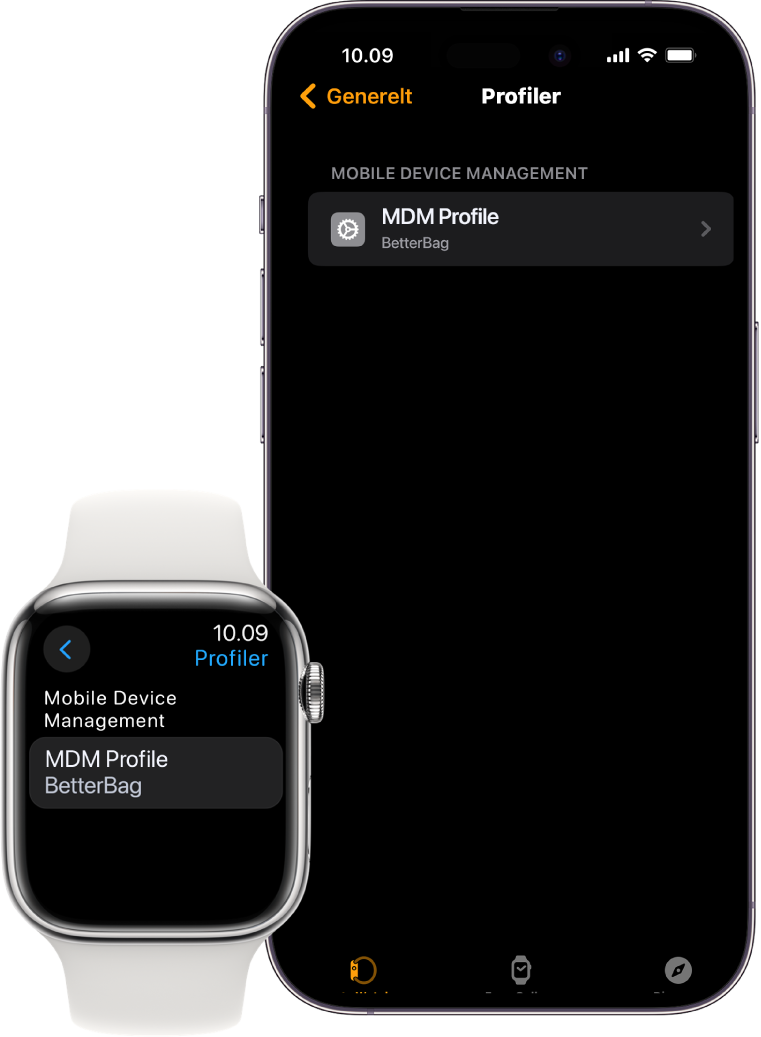
Muliggør MDM-administration
For at muliggøre tilmeldingen skal den deklarationsbaserede konfiguration com.apple.configuration.watch.enrollment anvendes på en administreret iPhone, der er under tilsyn. Når konfigurationen er anvendt, kan ethvert parret Apple Watch med watchOS 10 tilmeldes enhedsadministration. Brugeren kan annullere eller fravælge administration ved at afslutte parringen. Hvis et Apple Watch allerede er parret, skal det fjernes og parres med iPhone igen, før det kan tilmeldes.
Når Apple Watch er tilmeldt MDM (ligesom den iPhone, det er parret med), er enheden under tilsyn. MDM kan derefter udføre handlinger såsom at konfigurere indstillinger, hente oplysninger fra enheden, rydde adgangskoden og låse eller slette Apple Watch.
Installer, fjern og opdater apps på Apple Watch vha. MDM-kommandoer
App Store-apps, specielle apps og interne apps kan installeres, fjernes og opdateres vha. eksisterende MDM-kommandoer på Apple Watch. En MDM-løsning kan også bruge pakke-id’et for apps, der kan bruges på Apple Watch, som en del af kommandoerne til installation, konfiguration og fjernelse af apps.
Apple Watch understøtter følgende typer apps:
Parrede apps: Apps, der deler data med den parrede iPhone-app, men Apple Watch-appen kan fungere på egen hånd, hvis der ikke er nogen iPhone-app.
Afhængige apps: Apps, der kræver, at den tilhørende iPhone-app fungerer.
Selvstændige apps: Apps, der kun findes på Apple Watch, og som ikke har nogen tilhørende app på iPhone.
Parrede og afhængige apps skal administreres sammen på tværs af begge enheder. Ved installering af parrede og afhængige apps bør appen først installeres og administreres på iPhone, og derefter kan appen Watch installeres.
Bemærk: Under denne proces skal iPhone være inden for rækkevidde af Apple Watch.
Opdatering og fjernelse af parrede og afhængige apps skal gøres enkeltvis for hver enhed.
For at installere organisationens interne apps, som ikke har en iPhone-version, skal følgende trin udføres:
1. Lav endelsen .ipa om til .zip, og dekomprimer arkivet.
2. Find Apple Watch-arkivet .app i det ukomprimerede bibliotek, og flyt det til et bibliotek ved navn Payload.
3. Komprimer biblioteksdataene, og omdøb .zip-arkivet til AppName.ipa.
Bemærk: Hvis arkivet .ipa, som er oprettet af Xcode, efterlades indpakket i en tom “wrapper” til iPhone-apps, vil installationen ikke lykkes.
Frameld Apple Watch fra MDM
Apple Watch kan afmeldes fra MDM enten manuelt eller vha. MDM-kommandoer uafhængigt fra iPhone-værtsenheden. Hvis iPhone-værtsenheden frameldes MDM, frameldes det parrede Apple Watch også. Framelding fra MDM får Apple Watch til at ophæve pardannelsen samt nulstille og slette alt indhold og alle indstillinger.